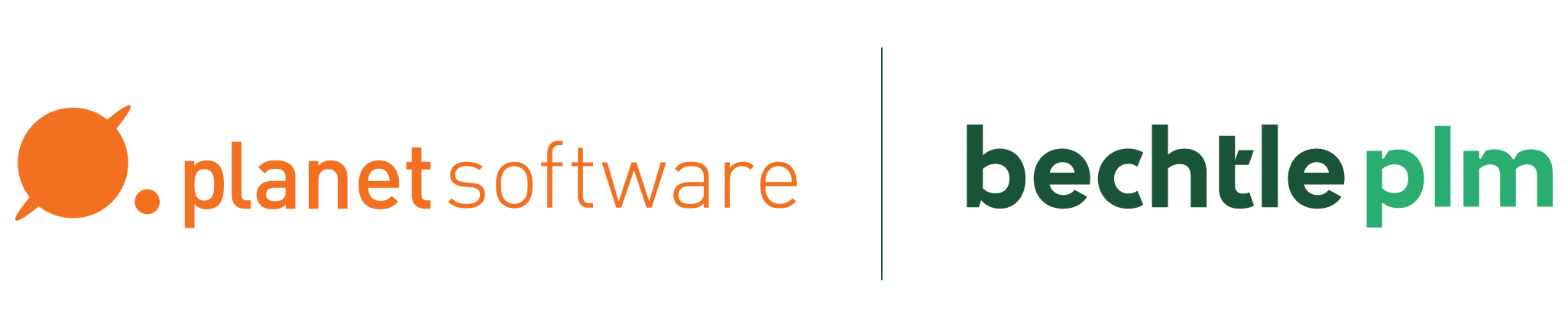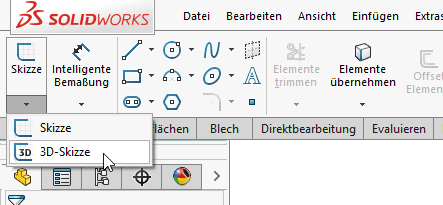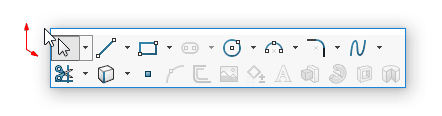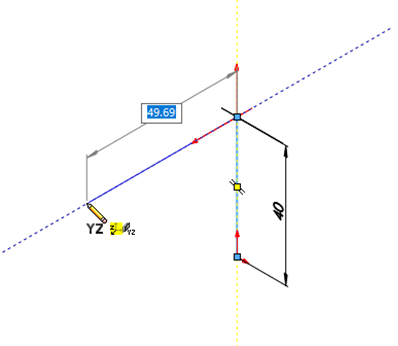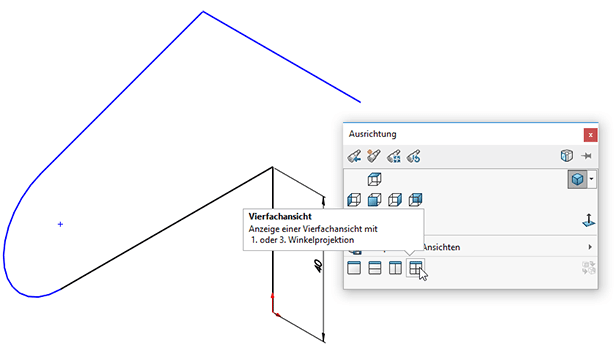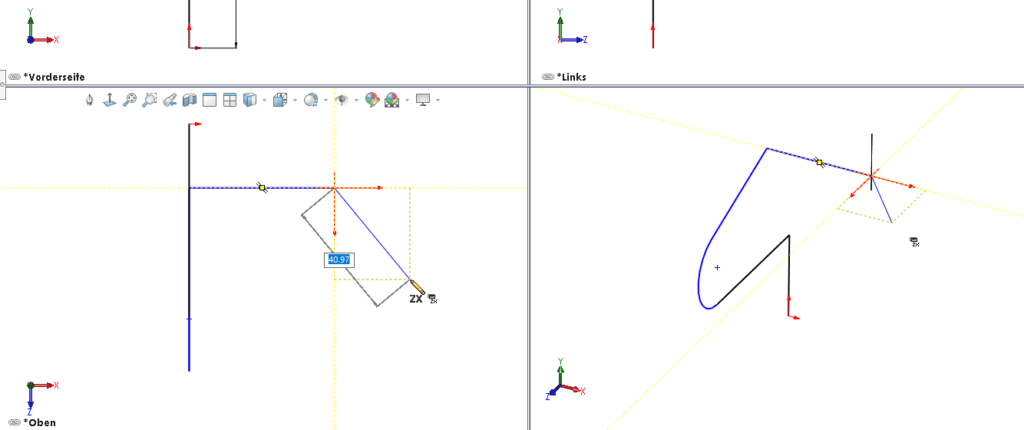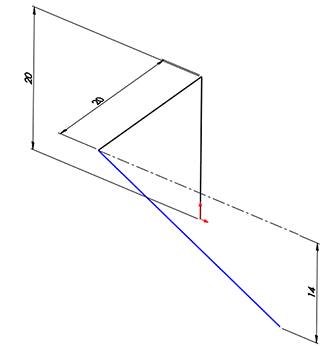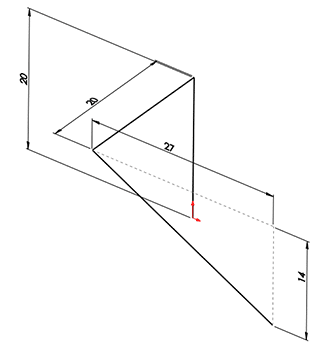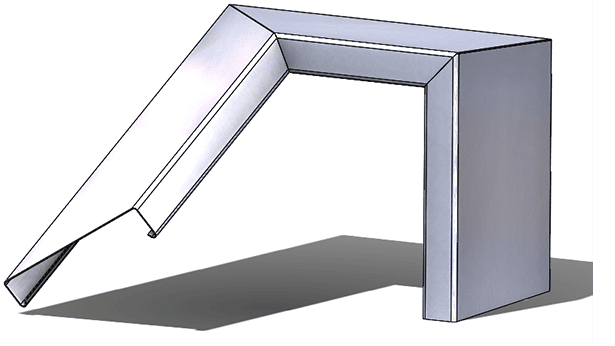Tipps & Tricks zur 3D-Skizze (Teil 1)
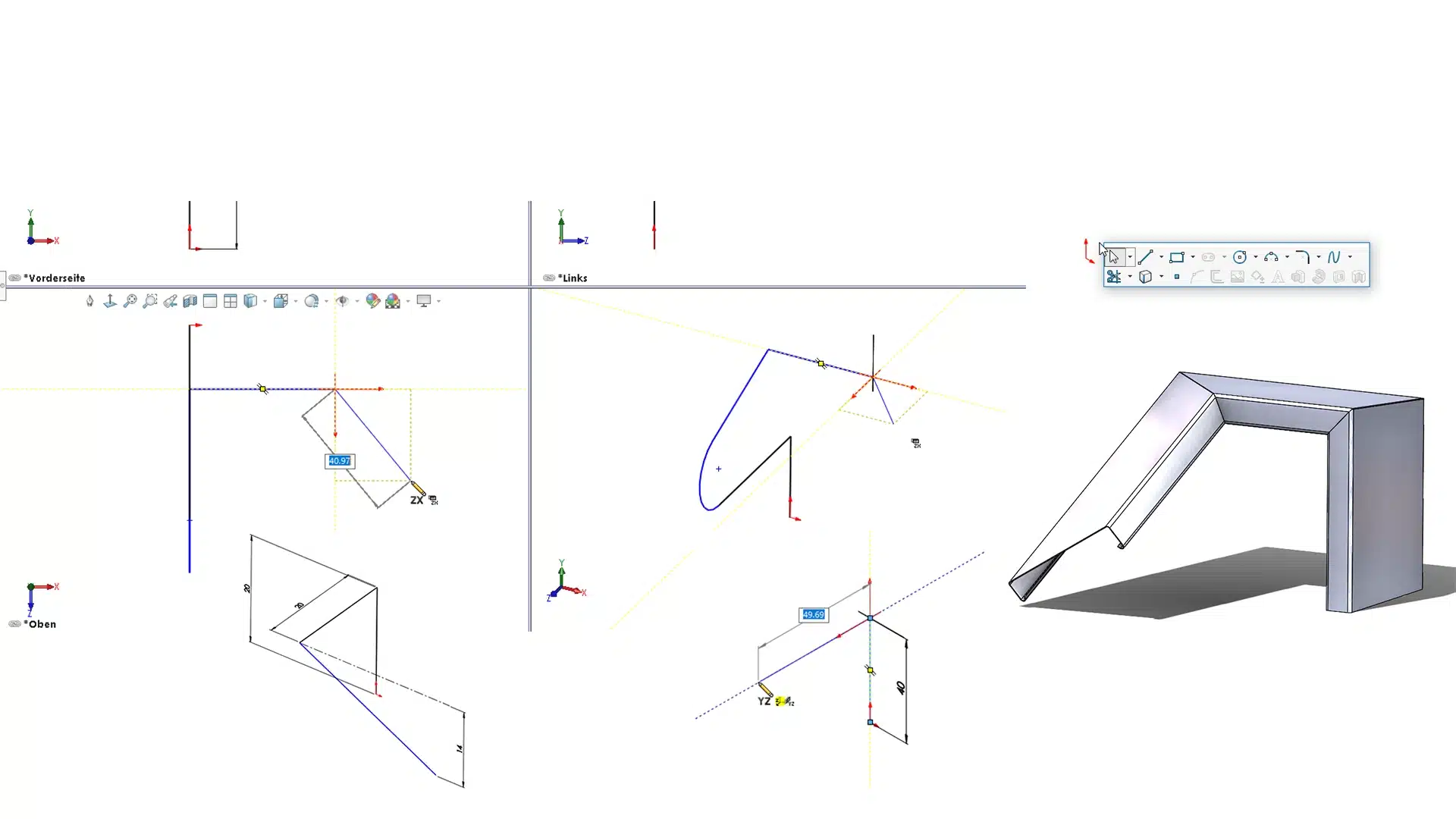
In unserer 3-teiligen Tipps & Tricks Reihe rund um die 3D-Skizze, stellt Ihnen unser Spezialist Erhard Schweitzer grundlegende Funktionen und Stärken der 3D-Skizze inklusive hilfreicher Tastenkombinationen und kleiner Tipps am Rande vor.
Viele SOLIDWORKS Anwender nutzen nur selten oder gar nicht die Funktion „3D-Skizze“. Vielleicht liegt das auch daran, dass der Zugriff darauf ein klein wenig versteckt liegt. Dabei bietet SOLIDWORKS gerade in den 3D-Skizzen enormes Potenzial, das Ihnen erlaubt, ohne Ebenen oder Hilfsgeometrien komplexe Rahmenkonstruktionen, Rohrverläufe, Schläuche oder dergleichen aufzubauen.
Erste Schritte in der 3D-Skizze
Zuerst fügen Sie eine 3D-Skizze ein:
In der 3D-Skizze stehen fast alle bekannten Skizzierfunktionen zur Verfügung:
Beispielsweise kann mit dem Linienwerkzeug komplett frei im Raum gezeichnet werden, ohne auf einer Ebene zu liegen. SOLIDWORKS unterstützt Sie in der Orientierung mit einer „virtuellen Ebene“, die als rotes Achskreuz angezeigt wird.
Wenn Sie während des Zeichnens das Modell drehen, wird dieses Achskreuz automatisch zur nächstmöglichen Ausrichtung der Triade gewechselt (also XZ, YZ, usw..).
TIPP: Mit der TAB-Taste kann man das Wechseln des Achskreuzes auch manuell anstoßen:
Für den Fall, dass Sie sich am Anfang etwas schwer zurechtfinden oder gar die Orientierung verlieren, hilft die „Vierfachansicht“:
Dadurch erhalten Sie für jede Ansicht ein Fenster und haben so einen sehr guten Überblick. Gleichzeitig können Sie auch während des Zeichnens die Fenster wechseln. Das hilft enorm beim Verlegen eines Rohres in einer Anlage:
Sie können wie gehabt Skizzenbeziehungen oder Hilfslinien nutzen:
TIPP: Wenn Sie eine Bemaßung in einer der 3 Achsrichtungen setzen möchten, brauchen Sie dafür keine Hilfslinie (wie im obigen Bild). Sie starten das Bemaßungswerkzeug, wählen die Linie an und können dann mit „TAB“ die Bemaßungsrichtung durchschalten bis Sie bei der gewünschten Lage angelangt sind.
TIPP: 3D-Skizzen in Verbindung mit der Funktion „Strukturbauteil“ bieten ein richtig schlagkräftiges Duo mit dem sich auch ultraschnell Blechteile inkl. Abwicklung erzeugen lassen.
Viel Spaß beim Ausprobieren!
Wenn Sie auch weiterhin keine Neuigkeiten mehr verpassen wollen, melden Sie sich gleich zu unserem Newsletter an!
SOLIDWORKS Tutorials finden Sie auf unserem YouTube Channel
-
Tipps & Tricks zur 3D-Skizze (Teil 2)
Design & KonstruktionMehr erfahrenTipps & Tricks zur 3D-Skizze (Teil 2)
Im zweiten Teil der Tipps & Tricks Reihe rund um die 3D-Skizze zeigen wir Ihnen unter anderem Funktionen und Möglichkeiten beim Arbeiten im freien Raum und mit Ebenen.
-
Tipps & Tricks zur 3D-Skizze (Teil 3)
Design & KonstruktionMehr erfahrenTipps & Tricks zur 3D-Skizze (Teil 3)
Mit den leistungsstarken Funktionen, die wir Ihnen hier vorstellen, können Sie die Möglichkeiten in der 3D-Skizze richtig ausreizen.
-
3 hilfreiche Funktionen in der 2D-Skizze
Design & KonstruktionMehr erfahren3 hilfreiche Funktionen in der 2D-Skizze
Wir zeigen Ihnen 3 nützliche Funktionen für die 2D-Skizze, die Sie so wahrscheinlich noch nicht kennen.